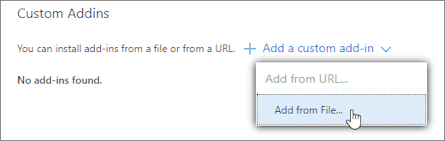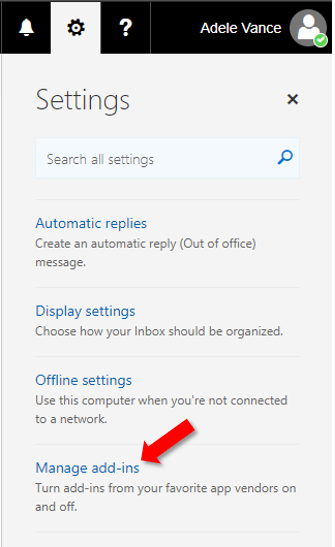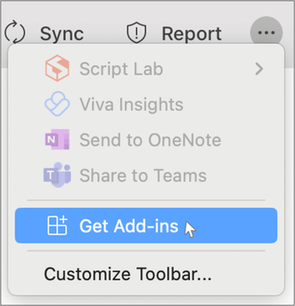Надстройка Outlook, использующая только манифест надстройки, может быть загружена неопубликованным приложением автоматически через командную строку или вручную с помощью диалогового окна Надстройки для Outlook .
Автоматическая загрузка неопубликованных приложений
Если вы создали надстройку Outlook с помощью генератора Yeoman для надстроек Office, загрузку неопубликованных приложений лучше выполнять с помощью командной строки. Это позволяет загружать неопубликованные приложения на всех поддерживаемых устройствах с помощью одной команды.
Откройте командную строку и перейдите в корневой каталог проекта надстройки, созданного Yeoman. Выполните команду npm start.
Примечание.
Если вы разрабатываете в macOS, необходимо вручную загрузить надстройку после запуска npm start. Инструкции см. в разделе Загрузка неопубликованных приложений вручную этой статьи.
При первом использовании генератора Yeoman для разработки надстройки Office браузер по умолчанию открывает окно, в котором вам будет предложено войти в учетную запись Microsoft 365. Если окно входа не отображается и возникает ошибка загрузки неопубликованного приложения или времени ожидания входа, выполните команду atk auth login m365 перед повторным запуском npm start .
Появится диалоговое окно с попыткой загрузить неопубликованную надстройку. В нем перечислены имя и расположение файла манифеста. Нажмите кнопку ОК , чтобы зарегистрировать манифест.
Важно!
Если манифест содержит ошибку или путь к манифесту недопустим, вы получите сообщение об ошибке.
Если манифест не содержит ошибок и путь является допустимым, надстройка теперь будет загружена неопубликованно и доступна в классическом клиенте Outlook и в Интернете. Он также будет установлен на всех поддерживаемых устройствах.
Загрузка неопубликованных приложений вручную
Хотя мы настоятельно рекомендуем автоматически загружать неопубликованные приложения через командную строку, как описано в предыдущем разделе, можно также вручную загрузить надстройку Outlook. Надстройки, использующие манифест только надстройки, загружаются вручную через диалоговое окно Надстройки для Outlook .
Следующие действия применимы к Outlook в Интернете, в Windows (новой и классической) и на Mac.
В предпочитаемом браузере перейдите по адресу https://aka.ms/olksideload. Outlook в Интернете откроется, через несколько секунд откроется диалоговое окно Надстройки для Outlook.
Совет
В классической версии Outlook для Windows также можно открыть диалоговое окно Надстройки для Outlook, выбравПункт Сведения о>файлах>Управление надстройками. Откроется Outlook в Интернете в предпочитаемом браузере, а затем загрузит диалоговое окно.
Чтобы открыть диалоговое окно Надстройки для Outlook в классической версии Outlook в Интернете или в Outlook на Mac до версии 16.85 (24051214), см. статью Доступ к диалогу надстроек в классической Outlook в Интернете или более ранних версиях Outlook на Mac.
В диалоговом окне Надстройки для Outlook выберите Мои надстройки.

Найдите раздел Настраиваемые надстройки в нижней части диалогового окна. Щелкните ссылку Добавить настраиваемую надстройку , а затем выберите Добавить из файла.
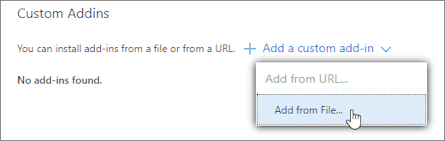
Примечание.
Параметр Добавить из URL-адреса больше недоступен для загрузки неопубликованных надстроек Outlook. В качестве обходного решения откройте URL-адрес в предпочитаемом браузере, чтобы скачать файл манифеста, а затем используйте параметр Добавить из файла для загрузки неопубликованного надстройки.
Найдите файл манифеста для настраиваемой надстройки и установите его. Примите все запросы во время установки.
Примечание.
В классической версии Outlook для Windows может потребоваться до 24 часов, чтобы ваша надстройка вручную была загружена в клиенте. Это связано с кэшированием.
Надстройка загружается неопубликованно в Outlook. Хотя надстройка была загружена неопубликованным путем в диалоговом окне Надстройки для Outlook в Outlook в Интернете, надстройка также должна отображаться в поддерживаемых классических клиентах Outlook.
Доступ к диалогу надстроек в классической Outlook в Интернете или более ранних версиях Outlook на Mac
Классическая Outlook в Интернете
В Outlook в Интернете, если панель инструментов почтового ящика выглядит так, как показано на следующем рисунке, вы используете классическую версию Outlook в Интернете.

Чтобы открыть диалоговое окно Надстройки для Outlook, откройте Outlook в Интернете. Затем щелкните значок шестеренки в правом верхнем углу панели инструментов и выберите Управление надстройками.
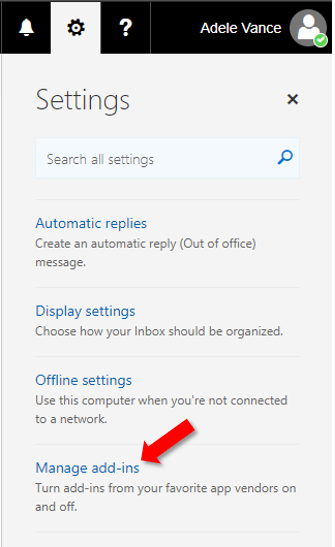
Обратите внимание, что ваша организация может включать собственный логотип на панели инструментов почтового ящика, поэтому вы можете увидеть что-то немного отличающееся от того, что показано на предыдущих изображениях.
Более ранние версии Outlook на Mac
В Outlook для Mac, начиная с версии 16.85 (24051214), кнопка Получить надстройки больше не открывает диалоговое окно Надстройки для Outlook . Вместо этого откроется Microsoft Marketplace в браузере по умолчанию. В более ранних версиях по-прежнему можно открыть диалоговое окно Надстройки для Outlook с помощью кнопки Получить надстройки . Если в вашей версии Outlook не отображается элемент Получить надстройки , нажмите кнопку с многоточием (...) на ленте, а затем выберите Получить надстройки.
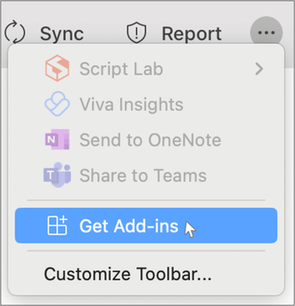
Удаление неопубликооружаемой надстройки
Если вы выполнили npm start команду и надстройка была автоматически загружена неопубликованным приложением, выполните команду npm stop , когда будете готовы остановить сервер разработки и удалить надстройку. Если вы выполнили npm run startкоманду , выполните команду npm run stop .
В противном случае во всех версиях Outlook ключом к удалению неопубликоспособной надстройки является диалоговое окно Надстройки для Outlook , в котором перечислены установленные надстройки. Чтобы открыть диалоговое окно в клиенте Outlook, выполните действия, описанные для загрузки неопубликованных приложений вручную в предыдущем разделе этой статьи.
Чтобы вручную удалить неопубликованную надстройку из Outlook, в диалоговом окне Надстройки для Outlook перейдите в раздел Пользовательские надстройки . Выберите многоточие (...) для надстройки, а затем нажмите кнопку Удалить.